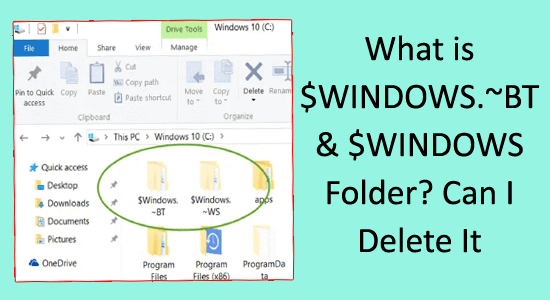
Ptáte se, co jsou tyto složky $Windows.~BT a $Windows.~WS ve vašem systému po aktualizaci na Windows 10 nebo Windows 11? Je jejich odstranění bezpečné?
Pokud váš systém Windows 10 běží pomalu, doporučuje se odstranit dočasné složky $Windows.~BT a $Windows.~WS, protože mohou zabírat cenné systémové prostředky.
Přečtěte si tento článek a objevte triky pro odstranění složky $windows.~bt a zjistěte, co jsou složky $WINDOWS.~BT a $WINDOWS.~WS.
Oprava systémových chyb
Chcete-li opravit poškozené systémové soubory, doporučujeme pokročilé řešení pro opravu systému:
Tento software je vaším jediným řešením pro opravu chyb systému Windows a optimalizaci výkonu vašeho počítače.
- Hodnocen na Trustpilot jako vynikající.
- Klikněte na Instalovat a skenovat nyní, abyste nainstalovali a skenovali problémové oblasti.
- Pak klikněte na Opravit všechny problémy nyní, abyste efektivně opravili váš počítač.
Co jsou složky $Windows.~BT a $Windows.~WS?
Složky $WINDOWS.~WS a $WINDOWS.~BT jsou dočasné složky, které jsou automaticky vytvořeny během procesu aktualizace na Windows 10.
Tyto složky jsou ve skrytém stavu. Chcete-li je zobrazit, musíte změnit možnosti složky. Otevřete Průzkumníka souborů, přejděte na kartu Zobrazit a zaškrtněte políčko Zobrazit skryté soubory.
Rozdíl mezi složkami
Možná vás zajímá, jaký je rozdíl mezi složkami $WINDOWS.~BT a $WINDOWS.~WS:
| Slozka |
Obsah |
| $WINDOWS.~BT |
Obsahuje všechny soubory z předchozí instalace Windows 10. |
| $WINDOWS.~WS |
Obsahuje instalační soubory stažené nástrojem Windows 10 Media Creation Tool. |
Ako odstrániť priečinok $Windows.BT a $Windows.~WS?
Postupujte podle níže uvedených triků pro odstranění složek $WINDOWS.~WS a $WINDOWS.~BT v systému Windows 10.
Trik 1: Odstranění složek pomocí nástroje pro vyčištění disku
Chcete-li odstranit složky $Windows.~BT nebo Windows.old, postupujte podle těchto kroků:
- Otevřete dialogové okno Spustit stisknutím Windows + R.
- Napište cleanmgr.exe a stiskněte Enter.
Otevře se okno pro vyčištění disku. Vyberte C:\ nebo jinou jednotku, na které se složky nacházejí.
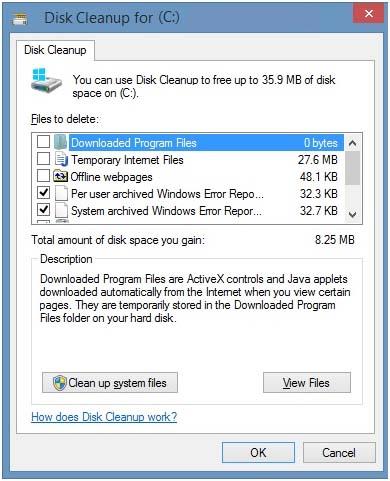
Po dokončení kontroly klikněte na Čistit systémové soubory. Pokud budete vyzváni, vyberte stejnou jednotku a klikněte na OK.
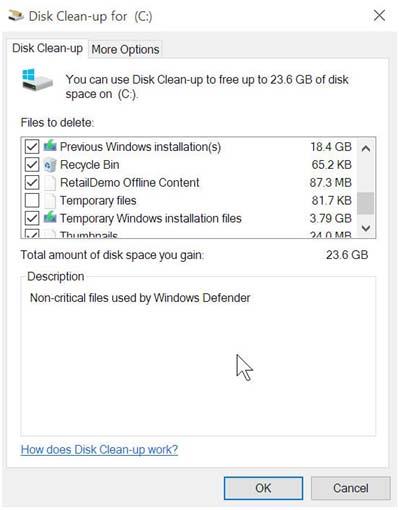
Nyní se vám zobrazí možnosti Minulé instalace Windows a Dočasné soubory instalace Windows. Vyberte obě možnosti a klikněte na OK.
Trik 2: Odstranění složek pomocí zabezpečení Windows
Stejně tak můžete odstranit složky $windows.~bt a $windows.~ws pomocí zabezpečení Windows.
- Přejděte na cestu, kde se nachází složka $Windows.~BT, klikněte pravým tlačítkem myši a vyberte Vlastnosti.
- Přejděte na kartu Zabezpečení a vyberte aktuálního uživatele.
- Klikněte na Upravit a vyberte aktuálního uživatele.
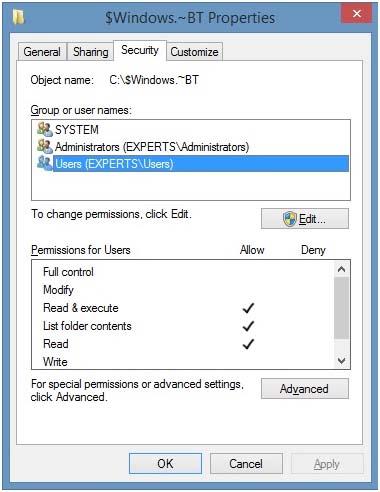
- Zaškrtněte možnost Úplná kontrola a klikněte na Použít a OK.
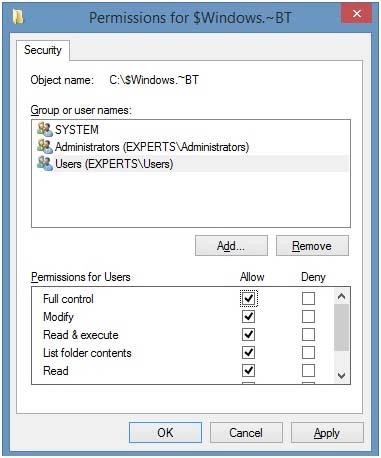
- Kliknutím na OK dokončete. Nyní můžete jednoduše odstranit složku $Windows.~BT.
Poznámka: Podle pokynů společnosti Microsoft se doporučuje tyto složky ponechat pro návrat k předchozím verzím systému.
Mohu odstranit složky $WINDOWS.~BT a $WINDOWS.~WS?
ANO, můžete odstranit složky $WINDOWS.~BT a $WINDOWS.~WS v systému Windows 10. Mějte však na paměti, že po jejich odstranění nebudete moci se vrátit k předchozí verzi operačního systému.
Možnost vrátit se zpět zmizí z Nastavení > Aktualizace a zabezpečení > Obnovení. Tyto složky však můžete odstranit pomocí nástroje pro vyčištění disku nebo pomocí zabezpečení Windows.
Doporučené řešení pro opravu různých chyb počítače se systémem Windows
Udržování počítače se systémem Windows v dobrém stavu je povinné pro lepší a bezproblémový výkon. Doporučujeme pravidelně skenovat počítač.
Tento nástroj opravuje chyby jako DLL, registr, BSOD, aktualizace, hry atd. a také opravuje poškozené nebo nedostupné systémové soubory.
Závěr
To je vše o složkách $Windows.~BT a $Windows.~WS.
Poskytl jsem vám účinné triky, které vám pomohou odstranit složky $Windows.~BT a $Windows.~WS v systému Windows 10.
Doufám, že se vám tento článek líbil a byl užitečný. Pokud máte jakékoli otázky nebo komentáře, neváhejte se podělit na naší stránce. Nezapomeňte také stisknout tlačítko To se mi líbí.
Hodně štěstí!!!
![[VYRIEŠENÉ] „Tomuto vydavateľovi bolo zablokované spustenie softvéru na vašom počítači“ v systéme Windows 10 [VYRIEŠENÉ] „Tomuto vydavateľovi bolo zablokované spustenie softvéru na vašom počítači“ v systéme Windows 10](https://img2.luckytemplates.com/resources1/images2/image-2750-0408150428174.jpg)
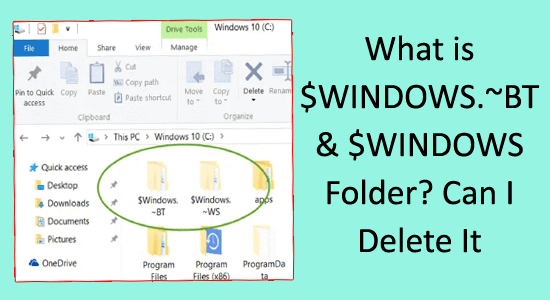
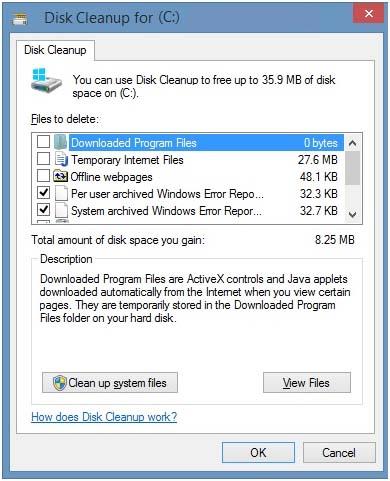
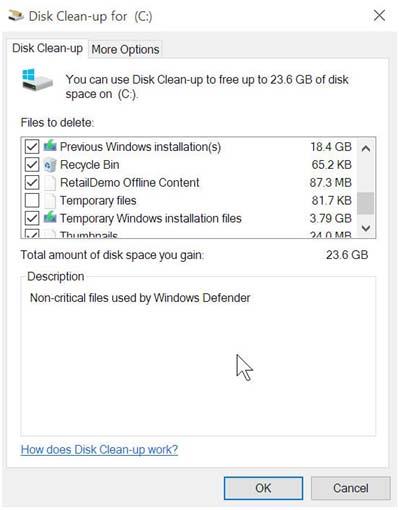
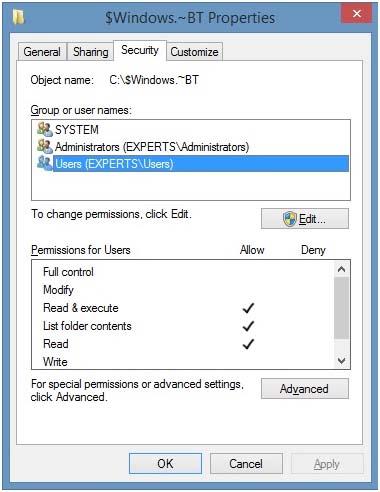
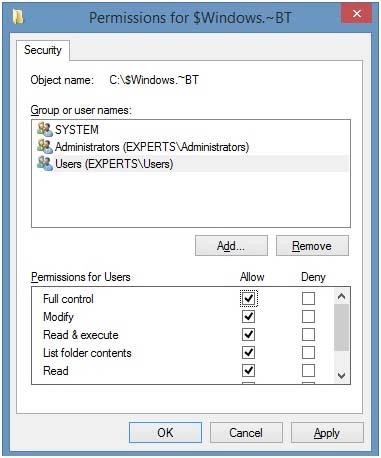

![[OPRAVENÉ] Kód chyby 0x80070035 Sieťová cesta sa nenašla v systéme Windows 10 [OPRAVENÉ] Kód chyby 0x80070035 Sieťová cesta sa nenašla v systéme Windows 10](https://img2.luckytemplates.com/resources1/images2/image-1095-0408150631485.png)






![Chyba 1058: Službu nelze spustit Windows 10 [VYŘEŠENO] Chyba 1058: Službu nelze spustit Windows 10 [VYŘEŠENO]](https://img2.luckytemplates.com/resources1/images2/image-3772-0408151015489.png)
Roman J. -
Jak jsem se bavila se svým kamarádem na toto téma, nikdo vlastně neví, co s těmito soubory dělat. Článek je přesně to, co potřebujeme
Šárka V. -
Nevěděla jsem, že tyto soubory jsou součástí procesu aktualizace Windows. Vždycky jsem je považovala pouze za zbytečný balast!
Jana Kovářová -
Fajn, že se této tématice věnujete. Je to lepší než zdlouhavé návody na netu. Jaké jsou vlastně důsledky odstranění těchto složek
Toník M. -
Vždycky jsem si myslel, že tyto příčinky jsou pro nedělní dostihy! Ale teď vím, že se jedná o něco důležitého v počítači.
Vladimír N. -
Také se mi to zdá být zbytečné, ale raději se přidržím doporučení a nechám to tak. Mám strach z toho, co by se mohlo stát
Kiki Kočka -
Haha, tak teď budu mít klid! Hlavně když jsem našla tento článek, který mi to všechno vysvětluje bez stresu
Petr Novák -
Díky za článek! Konečně chápu, co je to za soubory $WINDOWS.~BT a $WINDOWS. Myslel jsem, že to můžu všechno smazat, ale teď si nejsem jistý.
Jakub L. -
Často doporučuji mazat dočasné soubory, ale nic jsem nevěděl o těchto složkách. Opravdu je nebudu mazat bez ověření
Daniel Černý -
Chtěl bych se zeptat, jaký je vlastně účel těchto složek? Je tam něco důležitého pro Windows?
Sára Malá -
Super článek! Nevěděla jsem, že tyto soubory mohou být tak důležité. Určitě to nesmažu bez důvodu. :)
Alena P. -
Mám slabší počítač a každé MB se počítá. Jaký je nejlepší způsob, jak zjistit, co mohu bez problému vymazat
Pája T. -
Je to opravdu skvělá diskuse, přímo jsem to potřeboval. Je dobré vědět, co všechno na našem PC máme a co můžeme zahodit
Karel R. -
Jsem neustále zaplý a tento článek mi pomohl osvěžit si paměť. Raději se zaměříme na důležité věci!
Lucie Šimečková -
Ahoj, tohle téma mě zajímalo. Mám pocit, že se mi $WINDOWS.~BT za poslední měsíc nějak zvětšil. Je to normální
Martin Hruška -
Jsem IT profesionál a doporučuji nenavrhujte mazat tyto soubory, pokud nevíte přesně, co děláte. Může to ovlivnit systém.
Jirka 99 -
Už mě to štve! Proč Windows vytváří tolik různých složek? Proč to nemohou zjednodušit?
Hana S. -
Co když chci Windows přeinstalovat? Mohla bych tyto složky smazat? Jak to bude mít vliv na novou instalaci
Marek S. -
Tak tedy díky! Hmm, koukám, že bych měl upravit některé své zvyklosti ohledně úložného prostoru
Lucie T. -
Díky za upozornění! Chci se zeptat, zda je lze odstranit přímo z Windows
Alice V. -
Pěkné shrnutí! Nikdy jsem moc nerozuměla, co to všechno dělá. Děkuji za vysvětlení
Jakub R. -
Když jsem to četl, připomnělo mi to mé problémy s úložným prostorem. Občas mi připadá, že Windows má pořád něco tímto způsobem uloženo
Radek Jiří -
Má to nějaký vliv na rychlost mého počítače? Jaký typ souborů v $WINDOWS.~BT a $WINDOWS zbytečně zabírá místo
Milan123 -
Já jsem to smazal a můj počítač to přežil, haha. Ale zálohoval jsem si předtím všechno, takže žádné obavy!
Kristýna M. -
Myslím, že je fajn, že se tomuto tématu věnujete. Ráda bych věděla víc o jejich funkci!
Eva P. -
Konečně nějaké informace o těchto souborech! Čekala jsem, že jsou to jen zbytečné věci, které můžu vymazat, ale teď mám jasněji.
Vojtěch D. -
Proč nám to Windows neřekne, co máme dělat s těmito složkami? Je to jako hádanka, kterou ještě nikdo nevyřešil!
Zdeněk K. M. -
Omlouvám se za otázku, ale nějak jsem ztratil přehled. Je tam něco špatného, pokud to v počítači mám? Bojím se, že to může vyžadovat víc místa
Monika F. -
No, teď už vím, co s nimi udělám. Děkuji za články a rady - pomáhá mi to lépe spravovat můj počítač
Klára Z. -
Opravdu zajímavé, ale co když jsem nedávno přeinstaloval Windows? Mohla by být složka $WINDOWS.~BT prázdná?